デジタルでお絵描きを始めたいけど、板タブ・液タブ、iPadと種類が多く実際に何を買っていいか分からないという方は多いのではないでしょうか?
私自身、今まで一度もお絵描きをやったことがない人間で、コロナ禍ということもあり本格的に今年からお絵描きを始めました。(ちなみに社会人です。)
お絵描きを始める際に色々と調べて購入をしましたが、これを買ったのは失敗だったな…という経験があります。
また、色んなサイトやYoutubeなどで、○○であれば板タブが良い!だとか、○○であればiPadがおすすめ!だとか色々紹介されていたりしますが、紹介する側がそもそも最初から絵が上手い人で、実際にお絵描きを初めた後でそういうサイトやYoutubeを見ると、お絵描きを今までやってこなかったお絵描きガチ初心者目線での紹介になっていないなと思っていました。
そのため、今回は、今までの人生の中で絵を全く描いてこなかったお絵描きガチ初心者である私目線で、板タブ、液タブ、iPadのどれが良いかメリット・デメリットなどを踏まえて紹介したいと思います!
今までの人生でお絵描きをしてこなかった方に非常におすすめの記事で読んでおいて損はない、そんな記事になってます!
経験談を踏まえた内容が多く長い記事かもしれませんが是非最後まで読んでいってください!
※因みに私はpixiv、 Fantiaやってます。今年からお絵描き始めました。まだまだ初心者なので基本的に何かを模写したものをアップしてます。良かったら見てみてください。最近はウマ娘やブログの記事作成や更新の方がが楽しくなってしまって、相対的にお絵描きする頻度が下がってしまっていますが、飽きたわけではありません。
私が実際に購入して良かったと思える、お絵描きガチ初心者向けにおすすめの塗りの本も別記事で紹介してますのでよかったらそちらもご覧ください。→お絵描き初心者が買うべきおすすめの色の塗り方の本2選【レビュー】
一番のおすすめはiPad
お絵描きツールで私が一番おすすめなのはやっぱりiPad。
・直感的にお絵描きができる(紙に絵を描く感覚でお絵描きできる)
・ipad単独でお絵描きができる
・起動させてからすぐにお絵描きができる
・持ち運びができる
・いつでもどこでも場所にかかわらずお絵描きができる
・アプリの使用や動画視聴ができる
・液タブや板タブと比べ価格が高い、ペンも別売り
・画面サイズが小さい(大きくても12.9インチまで)
・手元で絵が隠れてストレスとなる場合がある
メリット・デメリットを記載しましたが、ここで言いたいのは一つ。
液タブや板タブと違ってPCにつなげる必要なく、iPad単独ですぐにお絵描きできる点、紙のように直感的にお絵描きできる点が一番のメリットです。
私がiPadを買ってお絵描きを始めたのは今年に入ってからですが、その2、3年前に一度お絵描きをしようと思って安い板タブを買ったことがあります。
でも、それが罠でした。
私は板タブ(や液タブ)を使用するときにケーブル使ってPCと繋げて、使用しないときには外すという運用をしてました。
人によってはずっとPCと繋げておこうと考えている人もいると思うので、誰もが当てはまるというわけではないですが、適宜繋げたり外したりする運用を取ると途端にお絵描きのハードルが上がります。(面倒くさくなってお絵描きは今日じゃなくても良いかって気分になります。)
また、お絵描き時にPCの電源を入れて、お絵かきソフトを起動させてというごく当たり前の一連の動作があるわけですがこれが意外と非常に面倒くさい…。
なんかよく分からないのですが、お絵描きするためだけにこの動作をするのが非常に面倒なんですよね。
恐らくこれを読んだ方のほとんどは、たかだかPCの電源入れて立ち上げて、お絵かきソフト起動させてという一連の動作が面倒なわけないだろ!と思いますよね?
「動画を見たり、ネットサーフィンするときはPCを立ち上げてるしそんなの普段の日常でやってるよ、なんも面倒なことないじゃん」と絶対に考える人はいると思います。
でも、どんなにお絵描きのモチベーションがある初心者でも、PCを立ち上げたとき、または既にPCが立ち上がっているとき、「ちょっとネットサーフィンでもするか」、「少し動画見るか」って気持ちになってお絵描きに対する意欲やモチベがなくなってしまうんですよね。
こうなってしまう根本の原因もなんとなく分かっていて、板タブって慣れないと狙い通りに/思った通りに線が引けません。
板タブは紙や液タブ、iPadと違って、実際に描く場所(板タブ)とは異なる場所(PCの画面)を見ながら描く必要があります。
これがもう大変。サクッと思った通りに線が引きたいのに全然思い通りに引けない/描けないからモチベは下がる下がる。
こうなってしまうと、PCを立ち上げても/立ち上がっていても「お絵描きはまた明日でいいか」ってなってしまって三日坊主になってしまったり途中でお絵描きを挫折するきっかけとなってしまいます。
かくいう私は、板タブ購入時、購入後1日で挫折しました…。
この話は、お絵描き初心者あるあるだと思ってます。
そのため、買うなら断然iPadをおすすめしますね。
iPadの種類。買うならiPad AirかiPad Pro!
iPadにはいくつか種類があり、「ipad(無印)」、「iPad mini」、「iPad Air」、「iPad Pro」の4つがあります。
この中でおすすめなのは、「iPad Air」や「iPad Pro」。
理由は、「ipad(無印)」は「iPad Air」や「iPad Pro」と比べると、画面の綺麗さで劣ります。(以下Apple公式サイトの比較サイトの「ディスプレイ」の項目を見ると機能が削られているのがよく分かります。)
「iPad mini」は、単純に画面サイズが小さいのでデジタルのお絵描きには不向きです。
お絵描きソフトを入れると、お絵描きできる場所が更に制限されるので、尚更おすすめはできません。
また、「iPad Air」や「iPad Pro(第3世代以降)」は、Apple Pencil(第二世代)を使える点で利便性が非常に高い!
Apple Pencil(第一世代)とApple Pencil(第二世代)の違いが気になると思うので説明しますが、Apple Pencil(第一世代)では充電をする際、iPadのコネクタに直に挿して充電しなくてはならず、挿している状態では本体を充電できないし、挿しているときに落としたりしてしまうとコネクタ部分が破損する原因にもなってしまっていたのでとても利便性が悪かったんですよね。
Apple Pencil(第二世代)であればiPadの上部側面で充電ができるので、今までのデメリットがすべて解消されたというわけです!
実際にApple Pencil(第二世代)が使えるのは非常に使い勝手が良いです。
そのため、iPadを買うなら、「iPad Air」や「iPad Pro」の購入をおすすめします!
注意点として、先ほどお話はしておりますが、「iPad Pro」でApple Pencil(第二世代)を使いたい場合は、第3世代以降のiPad Proを購入する必要がありますので気を付けてくださいね!
iPad ProかAirで迷ってしまう方はiPad Airがおすすめ
今までのお話で、「iPad Pro」か「iPad Air」を購入した方が良いというのは分かったけど自分で選べないって方は、Proと性能もほぼ変わらず価格も安いiPad Airをおすすめします!
勿論、「iPad Air」が「iPad Pro」に劣ってしまっている部分はあります。
例えば、「iPad Air」では、リフレッシュレート120Hz対応の「ProMotionテクノロジー」という機能がカットされています。
これは、スクロール時の画面のなめらかさやお絵描きする際の描画速度に関係してくるもので、「iPad Air」では60Hz対応です。
私もiPad を購入する際に、この機能の差はどれくらい描画速度に影響するのか知りたかったので、Youtubeのレビュー動画などを見ましたが、目に取れるような差がなかったので、「iPad Air」でも十分だと思います!
その他、「iPad Air」で気になる点としてあったのは、容量の問題です。
「iPad Air」は悲しいことに、容量が64GBと256GBの二つしかなくて、中間がありません。
当然ですが容量が一気に上がれば金額が大きく跳ね上がってしまいます。
もし、「iPad Air」の64GB版の方は容量少ないし256GBの方を購入したいなと思う方がいらっしゃれば「iPad Pro」の11インチ、128GB版であれば「iPad Air」256GB版と同じような値段になるのでそちらも検討してみてはいかがでしょうか?
なお、容量の問題は、外付けのハードディスクなどで簡単に解決することは可能ですのでそんな問題視しなくてもよいかもしれません。
iPad Proを買うのであればサイズはどっちが良い?
お絵描き用途をメインとして買うのであれば、11インチのもので十分です。
お絵描きするうえで、画面は大きければ大きいほど描きやすくはありますので、お金に余裕があるのであれば12.9インチを買うと良いでしょう。
しかし、画面サイズで迷っているということであれば、少なからずとも価格を安く済ませたいと思っている方だと思います。
私自身、「iPad Pro」を使用してお絵描きしていますが、画面が小さいと思ったことはあれども、画面が小さいからといって描けないとか上手くならないとかそういうことにはなりません。
そのため、もし、「iPad Pro」のサイズで迷っている方がいれば、11インチを買う形で良いと思います。
11インチであれば持ち運びにも便利ですよ!
補足:私がiPad AirではなくiPad Proを買った理由
ここまで読んできて、違和感に気づいた人いると思います。
それは、私が「iPad Air」を激推ししてるのに「iPad Pro」を購入している点。
理由を話しますと、私がiPadを購入した時期は年末年始です。
年末年始では、Apple製品が多少お安くなる期間(セール)があります。(最新の機種は安くなりません。)
その時に、「iPad Pro」が約1万円ぐらい安くなっていて、「iPad Air」との価格差が1万円ぐらいになったので、それなら「iPad Pro」でも買うか!という感じで私は「iPad Pro」を買いました。
「iPad Pro」が安くなっていなければ勿論「iPad Air」を買ってましたね。
二番目におすすめは液タブ!
話は切り替わって、二番目におすすめは液タブですね!
・直感的にお絵描きができる(紙に絵を描く感覚でお絵描きできる)
・ipadに比べると価格は安い
・画面も大きいサイズを選べる(12.9インチ以上がある)
・板タブ化できる
・板タブ化した場合は自分の手や腕などの手元で画面上の絵が隠れずストレスがない
・板タブと比べると価格は高い
・PCと繋げないとお絵描きができない
・お絵描きしようと思ったときにすぐにお絵描きができない
・わざわざお絵描きのためにPCを立ち上げるのが面倒
・液タブとして使う場合、手元で絵が隠れてストレスとなる場合がある
・アプリの使用や動画視聴には使えない
・iPadと比べると視差が気になるものもある
液タブであれば、紙に描くように、アナログ感覚でお絵描きができるので、お絵描きガチ初心者にはおすすめです。
また、iPadと異なり、画面サイズが一番小さくても12.9インチ以上だったりするので、非常にお絵描き向きな点がメリットですね!
PCと繋げないとお絵描きできない点やiPadと比べると視差が気になる製品が一部ある点が最大のデメリットです。
私自身、2021年8月からお絵描き教室に通っており、そこでWacom cintiq 16という大きな液タブを使用させていただく機会があったのですが、視差に関して若干気になりました…。
が、しかし、次にお絵描き教室に行ったときに使用したときは全く視差が気にならず、iPad同等の描き心地になっていたので、Wacom cintiq 16という製品の視差問題については大丈夫だと思います!(視差調整を生徒か先生がしてくれたっぽいですね。)
価格をどうしても抑えたいって方には液タブをおすすめしたいですね!
なお、スマホやiPadのようにアプリを使いたいって方や動画視聴もしたいって方は要注意です。
液タブ(や板タブ)はそういうことはできません。ご注意ください。
液タブを買うのであれば、圧倒的に支持が高く信頼性も高いwacomの液タブレットを買うことをおすすめします。
お絵描きと言えばwacomと言われているぐらいですし、使っている方が多いので何か分からないことがあってもググればすぐ見つかると思います。
因みに、先ほど少しご紹介したWacom cintiq 16の液タブは7万円代となかなか高いので、上でご紹介しているのはWacomでも安価な液タブとなります。
PCと繋げてる手間なんて厭わない!大画面でストレスなく描きたい!という方は、Wacom cintiq 16は視差もなく非常におすすめです!
どうしてもお金が…。そういう人は板タブを!
最後におすすめするのが板タブです。私がおすすめと言ってもいいのかどうかは微妙ですが…。
・iPadや液タブに比べると価格が圧倒的に安い
・自分の手や腕などの手元で画面上の絵が隠れずストレスがない
・直感的なお絵描きはできない(モニターを見ながらのお絵描きとなる)
・慣れるのに時間がかかる
・PCと繋げないとお絵描きができない
・お絵描きしようと思ったときにすぐにお絵描きができない
・わざわざお絵描きのためにPCを立ち上げるのが面倒
・アプリの使用や動画視聴には使えない
板タブのメリットは圧倒的価格の安さ!wacomの板タブであれば安くて6000円ぐらいで買えちゃいますね。
お絵描きしたいけどお金はかけられない…という方は板タブをおすすめします。(というか板タブしかおすすめできませんよね…。)
あれだけiPadおすすめしておいてなんですが、板タブも慣れれば逆に板タブの方が良いって方もいたりするらしいです。
それは、メリットにも上げている通り、絵はモニターに出力されるので手元によって絵が隠れるということがないのでお絵描きしやすいんですよね。
なので、慣れれば板タブは非常に強い味方となり得ると思います!慣れれば!
私は板タブで失敗した人なので、板タブが合わなかった理由を更に詳しく話しますと、今までお絵描きをやってこなかった人ってお絵描きするうえで覚えることがたくさんあるんですよね。
例えば、顔の描き方だったり、髪の描き方、目の描き方、、身体の描き方色の塗り方、風景の描き方など出せばキリがありませんが、非常に多くのことを吸収する必要があります。
これが、元々学生の頃にもちょくちょく落書き程度でもお絵描きする機会のあった人であれば、なんとなく身体やら髪やらの描き方は分かっていると思うのでまだ板タブを使っても多少の余裕があるはずなのでまだ大丈夫だと思うのですが、今までお絵描きしてこなかったお絵描きガチ初心者だと、まともに身体も顔も描けない状態で、慣れの必要な板タブ使うとどうなるか分かりますか?
めっちゃお絵描きのモチベがあっても、板タブだと最初の頃は思い通りに線も引けないので、お絵描き難しいな、もうやりたくないなってなっちゃうんですよ。
お絵描きという不慣れな作業+不慣れな板タブの組み合わせは、絶望的に最悪な組み合わせで、当時の私のようにモチベだだ下がり、三日坊主当たり前、挫折のきっかけ・原因になる可能性があるので、もしお金に余裕があれば、または普段より何かを我慢してお金を貯金することができるのであればiPadや液タブを検討してみてはいかがでしょうか?
もし、板タブを買うのであれば、やはりお絵描きと言えばのwacomの板タブを買うことをおすすめします。
その他(おすすめのペーパーライクフィルム/色の塗り方に関する本
私が買って良かった/愛用している色の塗り方に関する本やペーパーライクフィルムのレビューをしてます。
よろしければ参考までにご覧ください。
おわりに
今回は、iPad・液タブ・板タブのメリット、デメリットに加え、私の体験談をもとにおすすめをご紹介してきましたがいかがでしたでしょうか?
購入して失敗した…という人がいなくなってほしいので、是非私の記事を参考にして検討し購入してみていただければと思います!
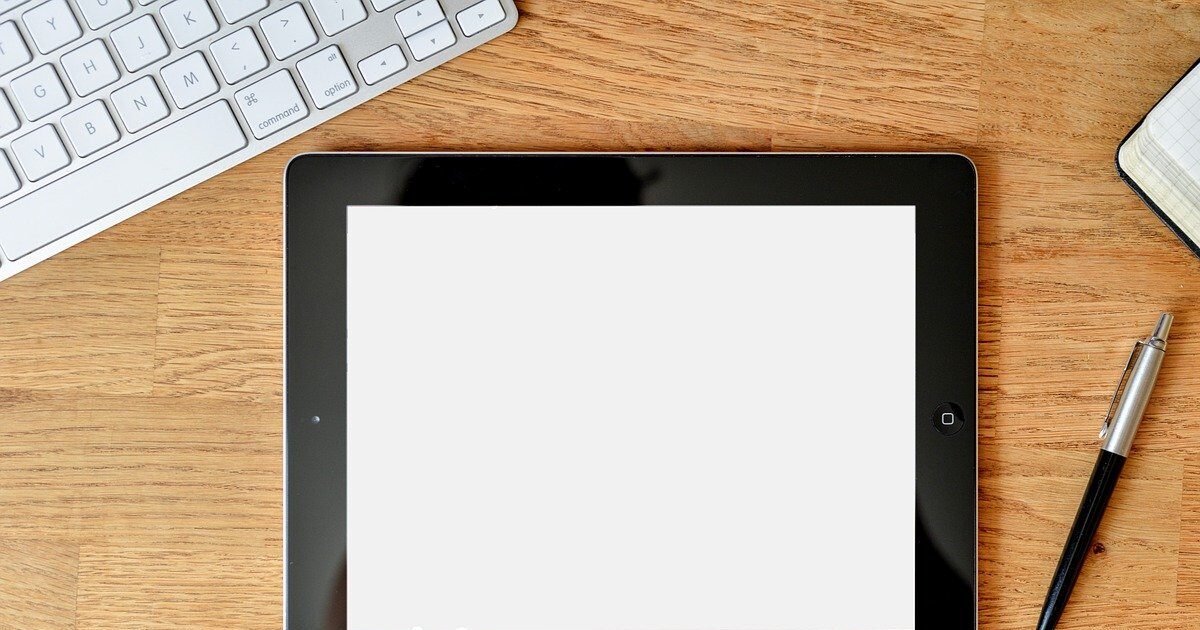






コメント